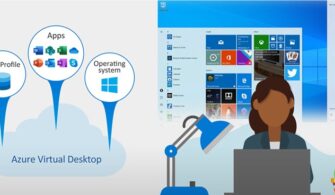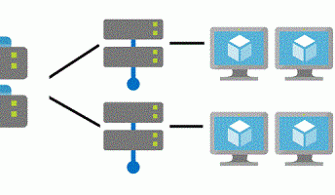Azure MySQL Veritabanı, Microsoft’un uygulama geliştiricileri için ölçeklenebilir bulut altyapısı üzerine kurulu bir MySQL veri tabanı hizmetidir. Mevcut MySQL becerilerinizden ve araçlarınızdan faydalanarak mevcut işletme giderlerinin azaltılması ve yapınızı hızlıca ölçeklendirebileceğiniz kullanılabilirliği, güvenliğin üst seviyede olduğu bir veritabanı hizmetidir.
Peki Azure MySQL Veritabanı nasıl oluşturabilirsiniz ?
Azure Portal’a Giriş yapıyoruz. Sol menüde yer alan “Create a resource” tıklıyoruz.

Resim-1
Arama bölümüne “Azure Database For “ yazacak olursanız aşağıdaki resimdeki gibi farklı veritabanı çeşitlerini de görebilirsiniz.

Resim-2
Konumuz gereği Azure Database for MySQL seçiyoruz. Karşımıza basit bir karşılama ekranı geliyor. Create diyip devam ediyoruz.

Resim-3
Aşağıdaki ekran da ise MySQL sunucumuzun özellikleri girmemizi istiyor. Örneğimizi doldurup açıklamalarını yapalım.

Resim-4
Servername : MySQL Sunucunuzun isim bilgisi
Subsription : Aboneliğinizi türü
Resource group : Hangi kaynak grubunda olacağı.
Server Admin login name : MySQL Sunucunuza erişim için kullanılacak root seviyesindeki kullanıcı adı
Password & Confirm Password : MySQL Sunucusuna erişim için kullanılacak kullanıcı şifresi
Location : MySQL Sunucumuzun lokasyon bilgisi.
Version : MySQL’in versiyon bilgisi, burada 5.6 v 5.7 mevcut
Pricing tier : mysql sunucusunun sunucu kaynaklarının seçimi ve fiyatlandırması
Pricing Tier kısımı ise burada önemli, sunucunun nasıl bir konfigürasyon ile çalışacağını yedeklemeninin lokal mi yoksa coğrafi dağıtımlı olacağınının belirlenmesi aynı zamanda sunucunun kullanım amacına uygun olarak belirlenmesini gibi parametrelerin ayarlandığı kısımdır. Varsayılan olarak 7 günlük yedekleme özelliği açık olarak geliyor, bu değeri isterseniz 35 güne kadar artırabilirsiniz. Yedekleme türü bilgisi ise sunucu kurulumunda belirlenen ve daha sonra değiştirilemeyen bir özelliktir. Bu yüzden sunucu kurulumunda özellikle incelemeniz gerekli.

Resim-5
Automation Options kısımına tıklarsanız eğer hazırlamış olduğunuz servis özelliklerini size json halinde verir. Burada verilen scriptler ile powershell yada .Net ile bu özelliklerde servisi arayüz olmadan da oluşturabilirsiniz.

Resim-6
Yukarıdaki MySQL Sunucusunu için istenen değerleri girip create dedikten kısa bir süre sonra mysql sunucunuz hazır olacaktır. ServerName bilgisini ve kullanıcı şifre ile erişim sağlayabilirsiniz.

Resim-7
Azure’da MySQL Veritabanı servisini oluşturduk şimdi mysql Workbench üzerinden erişim sağlayıp kontrol edelim. Yukarıdaki bilgiler ile MySQL Workbench ekranında yeni connection tanımladık.

Resim-8
Şimdi bağlantımızı test edelim.

Resim-9
Gördüğünüz gibi hata aldık, sebebi ise güvenlik birde azure güvensiz derler, kurduğumuz servise dahi erişim izni vermiyor :) Azure Portal üzerinden “connection security” kısımından IP adresimizi eklememiz gerekiyor.

Resim-10
Yukarıdaki ekranda kendi IP bilginizi girebileceğiniz gibi “Add Client IP” diyerek mevcut IP adresinizi otomatik olarak eklenmesini sağlayabilirsiniz. Bu işlemden sonra ayarları kaydetmeyi unutmayın. Şimdi tekrar bağlantı kurmayı deneyelim.

Resim-11
Evet nihayet artık Azure’da MySQL servisi kurup erişim sağlayabildik. Bir sonraki makalemizde neler yapabiliriz sorusuna cevap veriyor olacağız.
Bu konuyla ilgili sorularınızı alt kısımda bulunan yorumlar alanını kullanarak sorabilirsiniz.
Referanslar
TAGs: azure, Azure MySQL, azure mysql database, Azure MySQL Veritabanı Nedir, microsoft azure, MySQL,mysql on azure, Azure Database for MySQL